Adresa IP sau adresa Internet Protocol este un număr unic atribuit fiecărui PC din această lume care este conectat la orice activitate bazată pe internet pe care o faceți. Este practic o adresă digitală care permite unui sistem conectat să se conecteze cu un alt dispozitiv de pe internet. De fapt, fiecare site de pe internet are adresa sa IP individuală.
Cu toate acestea, majoritatea dintre noi nu știu ce este o adresă IP, de ce este utilizată și unde se găsește. În timp ce am abordat prima întrebare de mai sus, răspunzând la a doua întrebare, este posibil să aveți nevoie de adresa IP pentru a găsi identitatea și locația unui computer pentru sisteme de depanare într-o rețea pentru găzduire web partajată, în scopuri SEO, și altele. Iată cum să vă găsiți adresa IP.
Metoda 1 - Verificarea adresei IP a computerului Windows cu ajutorul aplicației Setări
Pasul 1: Faceți clic pe start, faceți clic pe Setări în meniul contextual (situat deasupra butonului de alimentare) pentru a deschide fișierul Aplicație Setări.

Pasul 2: În Setări aplicație, navigați la Rețea și Internet și faceți clic pe el.
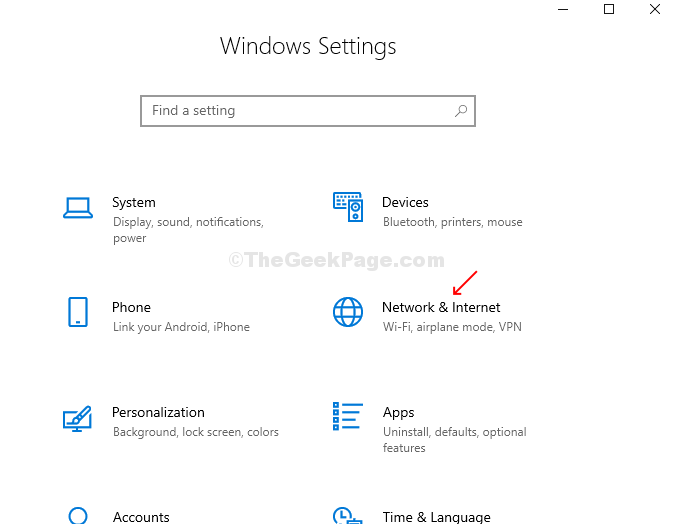
Pasul 3: Dacă computerul rulează pe Wi-Fi, accesați Rețea și Internet fereastra, faceți clic pe Wifi în partea stângă a ferestrei. Acum, faceți clic pe Proprietăți hardware în partea dreaptă a ferestrei de sub conexiunea activă.

Pasul 3: Sub Proprietăți, puteți găsi Adresa IPv4.
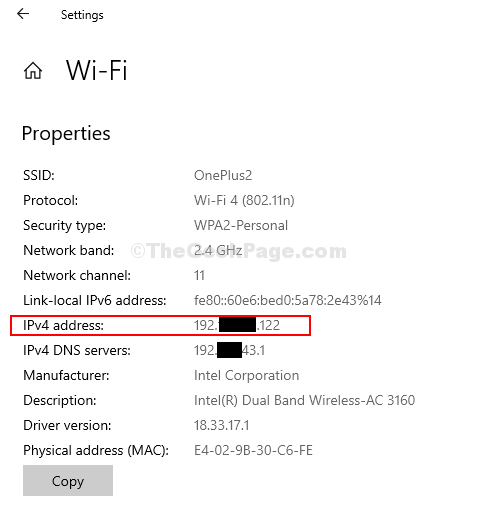
Dacă computerul dvs. rulează pe Ethernet, faceți clic pe Ethernet în partea stângă a Rețea și Internet fereastra și veți găsi Adresa IPv4 sub Proprietăți în partea dreaptă a ferestrei.
Metoda 2: Verificarea adresei IP a computerului dvs. Windows prin promptul de comandă
Pasul 1: Faceți clic pe start buton, tastați Prompt de comandă în caseta de căutare, faceți clic dreapta pe rezultat și faceți clic pe Rus asAdministrator a deschide Prompt de comandă cu drepturi de administrator.

Pasul 2: În Prompt de comandă fereastră, tastați ipconfig și a lovit introduce.
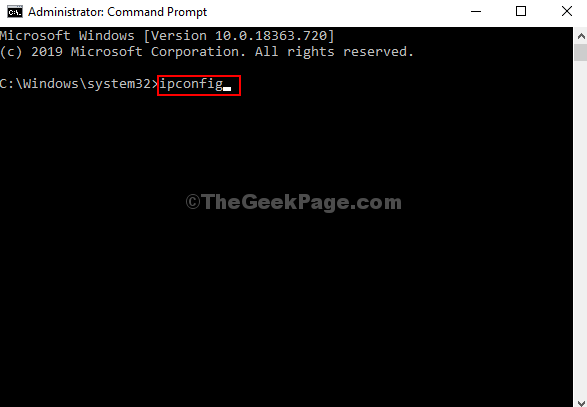
Pasul 3: Acum puteți găsi Adrese IPv4 sub conexiunea activă. În acest caz, se află sub Adaptor LAN fără fir Wi-Fi.



